Сборка Windows x64 с Офисом Release by StartSoft 03-2020
Сборка Windows x64 с Офисом Release by StartSoft 03-2020
Сборка предназначена для установки на компьютеры операционных систем Windows 7 sp1, Windows 8.1 Update, Windows 10, Windows 10 Enterprise LTSC с разрядностью x64-bit. В состав сборки входит образ ISO на базе которого можно создать загрузочную флешку размером от 32 Гигабайт и выше. По желанию пользователя компьютера можно выбрать для установки редакцию Windows, как с Office 2019, так и без него. К дополнительной опции относится возможность загрузки компьютера с Windows 10 PE x64 Strelec для его настройки перед началом установки одной из операционных систем на персональный компьютер.
Компьютер для системы:
— Процессор: 1,6 ГГц или больше
— Память: 1 ГБ (32-бит) или 2 ГБ (64-бит)
— HDD: 19 ГБ свободного пространства (32-бит) или 20 ГБ (64-бит)
— Поддержка DirectX 9 с драйверами WDDM 1.0 или выше
— Разрешение экрана: 1366 x768 и выше
— Наличие сети интернет
Сборка Windows x64 с Офисом Release by StartSoft 03-2020 торрент, изменения:
— Сборка поддерживает установку операционной системы на компьютеры собранные на базе BIOS с UEFI, жесткие диски которых имеют разделы стандарта GPT, а так же на машины собранные на старой базе BIOS, жесткие диски которых имеют разметку стандарта MBR.
Оригинальные образы на базе которых создана сборка
— ru_windows_7_ultimate_with_sp1_x64_dvd_u_677391
— ru_windows_7_enterprise_with_sp1_x64_dvd_u_677671
— ru_windows_7_professional_with_sp1_vl_build_x64_dvd_622441
— ru_windows_embedded_8.1_industry_pro_with_update_x64_dvd_6052105
— ru_windows_10_enterprise_ltsc_2019_x64_dvd_78e7853a
— ru_windows_10_consumer_editions_version_2004_updated_sep_2020_x64_dvd_6d82e352
— ru_windows_10_business_editions_version_2004_updated_sep_2020_x64_dvd_0c49b616
Загрузочное меню флешки
MBR
Запись №1
Имя: Windows 7-10 x64 — mbr
Запись №2
Имя: Windows 10 PE x64 Strelec — mbr
====================
eFi
Запись №1
Имя: Windows 7-10 x64 — eFi
Запись №3
Имя: Windows 10 PE x64 Strelec — eFi
Редакции операционных систем доступные для установки на компьютер
Windows 7 sp1 AIO
— Windows 7 Домашняя базовая
— Windows 7 Домашняя расширенная
— Windows 7 Профессиональная
— Windows 7 Профессиональная VL
— Windows 7 Корпоративная
— Windows 7 Максимальная
=========================================
Windows 7 sp1 Plus Office
— Windows 7 Домашняя базовая плюс Office 2019
— Windows 7 Домашняя расширенная плюс Office 2019
— Windows 7 Профессиональная плюс Office 2019
— Windows 7 Профессиональная VL плюс Office 2019
— Windows 7 Корпоративная плюс Office 2019
— Windows 7 Максимальная плюс Office 2019
==========================================
Windows 8.1 Update
-Windows Embedded 8.1 Industry Pro
-Windows Embedded 8.1 Industry Pro Plus Office 2019
==========================================
Windows 10 с меткой Full
— Windows 10 Домашняя
— Windows 10 домашняя для одного языка
— Windows 10 для образовательных учреждений
— Windows 10 Pro
— Windows 10 Pro для образовательных учреждений
— Windows 10 для образовательных учреждений VL
— Windows 10 Pro VL
— Windows 10 Pro для образовательных учреждений VL
============================================
Windows 10 с меткой Lite
— Windows 10 Домашняя
— Windows 10 Домашняя plus Office 2019
— Windows 10 домашняя для одного языка
— Windows 10 домашняя для одного языка Plus Office 2019
— Windows 10 для образовательных учреждений
— Windows 10 для образовательных учреждений Plus Office 2019
— Windows 10 Pro
— Windows 10 Pro Plus Office 2019
— Windows 10 Pro для образовательных учреждений
— Windows 10 Pro для образовательных учреждений Plus Office 2019
============================================
Windows 10 Enterprise LTSC
— Windows 10 Корпоративная LTSC Plus Office 2019
— Windows 10 Корпоративная LTSC Plus Office 2019 Start 7 (установленна программа StartIsBack++ v2.9.5 Меню Пуск как в Windows 7 sp1.
Примечание:
В Windows 7 sp1
— Установлен пакет Visual C++ (автор Lisabon от 25-09-2020 ).
— Установлен пакет .NET Framework 4.8
— Установлены библиотеки DirectX(June2010).
— Интегрированы библиотеки от jameszero.
— Интегрирован пакет драйверов при помощи приложения Dism
— Интегрированы сентябрьские 2020 года обновления системы от Simplix
====================
В Windows 81 Update
— Установлен пакет .NET Framework 4.8
— Интегрированы сентябрьские 2020 года обновления системы из Центра обновления Windows.
====================
В Windows 10 с меткой Full
— Собраны все редакции системы взятые из оригинальных образов ru_windows_10_consumer_editions_version_2004_updated_sep_2020_x64_dvd_6d82e352 и
ru_windows_10_business_editions_version_2004_updated_sep_2020_x64_dvd_0c49b616 в один архив в формате esd
— Никаких изменений в редакциях не производилось
— Все редакции с метроприложениями и в полном комплекте
— Сборка версии 2004, построение 19041.588
====================
В Windows 10 с меткой Lite
— Удалены все метроприложения и браузер Edge, за исключением калькулятора
— Защитник Windows оставлен и обновлен
— Имеется возможность установки редакций с компонентами Office 2019
— Сборка версии 2004, построение 19041.588
=====================
В Windows 10 Enterprise LTSC
— В сентябре 2020 года интегрировано доступное накопительное обновление (KB4565349), после чего операционная система версии 1809 имеет построение 17763.1397
— В редакции интегрированы компоненты Office 2019
— Имеется возможность установки редакции с установленной программой StartIsBack++ v2.9.5 (Меню Пуск как в Windows 7 sp1).
Особенности установки операционных систем на компьютер
— Установка системы происходит при помощи модернизированного автором сборки загрузчика «Boot.Wim» в который интегрировано приложение TBLauncher x64 из которого можно запустить информационное окно, предназначенное для установки систем на ПК при помощи записи 7-10 x64 Setup.
— Выбор нужного архива операционной системы осуществляется в открывшемся информационном окне.
— Аналогичная установка системы возможна и из под загруженной Windows 10 PE Strelec x64 (Ru), специально для этих целей модернизированной на усмотрение автора сборки.
Скриншот 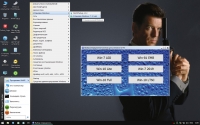
— Установку операционных систем Windows 8.1 Update и Windows 10 с меткой Lite рекомендую устанавливать с файлом вопросов и ответов AUTOUNATTEND, который находится в папке Bonus, так как, к примеру, для Windows 10 Lite по окончании установки может не быть возможности создания локальной учетной записи пользователя ПК, минуя регистрацию на сайте Microsoft.
— Можно устанавливать систему и без файла вопросов и ответов, но тогда нужно отключить сеть интернет, а после создания локальной учетной записи подключить его заново.
— Для того чтобы файл вопросов и ответов работал его нужно достать из папки Bonus (скопировать) и положить в содержимое флешки (в ее корень).
Скриншот куда нужно положить файл вопросов и ответов 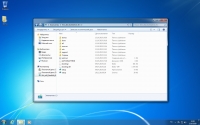
— Если установка будет проходить при помощи файла вопросов и ответов, то в конце установки Windows будет создана локальная учетная запись с названием Admin.
—————————-
— Установка операционной системы Windows 8.1 Update с файлом вопросов и ответов по окончании установки системы отключает в Центре обновления Windows автоматическое обновление без участия пользователя ПК, что дает возможность пользователю ПК самому контролировать процесс обновления системы (по мере необходимости).
— для Windows 8.1 можно и не использовать файл вопросов и ответов, при таком варианте установки системы необходимо не забыть по окончании ее установки зайти в Центр обновления и отключить автоматическое обновление системы без участия пользователя ПК.
—————————-
— Если пользователь установил на компьютер операционную систему Windows 8.1 Update, а ПК собран на базе процессора начиная от седьмого, восьмого и девятого поколений, то по окончании установки этой системы может появится информационной окно от производителя системы с информацией о том, что «Системы обновляться не будет по причине того, что ваш процессор предназначен для более новых версий Windows»
Скриншот информационного окна 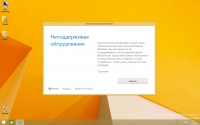
— Для того чтобы решить эту проблему необходимо установить приложение под названием wufuc x64, который находится в папке Bonus в содержимом флешки, а по окончании его установки перезагрузить ПК, после чего можно уже без проблем обновлять операционную систему из Центра обновлений Windows.
Установка обновлений после инсталляции приложения wufuc 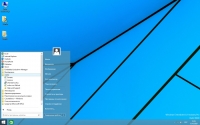

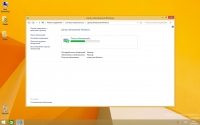
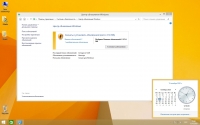
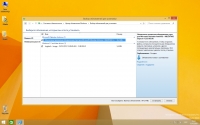
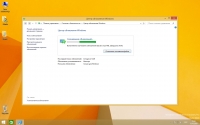
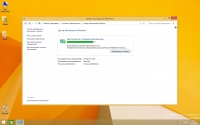
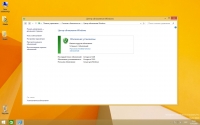
Примечание:
— Для Windows 7 SP1 файл вопросов и ответов, во-первых, не нужен, а во-вторых, он ее не поддерживает, поэтому его нужно убирать опять из содержимого (из корня) флешки, если намечается установка Windows 7 sp1.
Создание загрузочной флешки
— Загрузочная флешка для компьютеров которые собраны на базе UEFI, а их жесткие диски имеет разметку стандарта GPT,
необходимо форматирование носителя информации Flash в формате FAT32.
— Загрузочная флешка для остальных компьютеров которые собраны на старой базе BIOS, а их жесткие диски имеют разметку стандарта MBR, форматирование Flash накопителя может быть выполнено в любом формате (NTFS или FAT32).
— Для загрузочной флешки важно иметь загрузочный активный сектор, готовый загружаться с порта USB персонального компьютера.
— Загрузочную флешку можно создать при помощи утилиты DiskPart, BootIce, либо другими способами, другим словом «Кому как нравится», ниже представлены скриншоты создания загрузочной флешки при помощи утилиты BootIce
Скриншоты 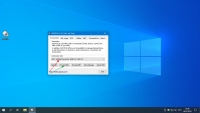
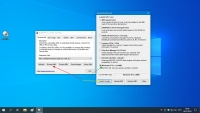
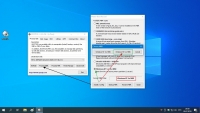
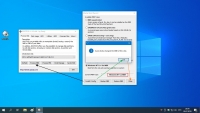
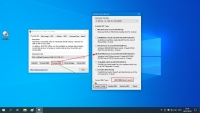
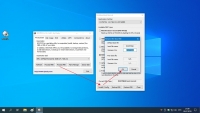
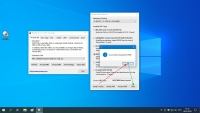
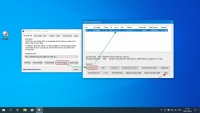
Контрольные суммы
Файл: Windows x64 Plus Office Release by StartSoft 03-2020 [Ru].iso
CRC-32: 7f8f018e
MD5: c0fd9b4fa27adae966e2b5cea2e71c6e
SHA-1: 18cbe0130f03bb787987aae15cf67a3ccf69c95b
Активация системы
— На рабочем столе по окончании установки операционной системы в папке Bonus находятся активаторы для активации операционной системы Windows.
— KMS активатор может активировать редакцию Windows 7 Enterprise (Корпоративная) и Windows 7 Professional VL (Профессиональная VL), а так же офисные пакеты Office 2019, кроме того и редакции операционных систем Windows 8.1 Update, Windows 10, Windows 10 Enterprise LTSC.
— Активатор Windows Loader предназначен для активации операционной системы Windows 7 SP1 (Все остальные редакции для общего пользования, без метки VL и кроме редакции Enterprise).
Примечание:
— Наличие активаторов в папке BONUS не означает их обязательное использование пользователем ПК.
— Способ активации установленной системы выбирает сам пользователь ПК на свое усмотрение и по своему желанию, другим словом, . никто ему это действие не навязывает, причем самая надежная активация это активация операционной системы при помощи лицензионного ключа.
Скриншоты Сборка Windows x64 с Офисом Release by StartSoft 03-2020 торрент:
Windows 10 v20H2 plus v2004 by StartSoft Modernization 08-2020 [Ru/En] скачать торрент
— Память: 2 ГБ (64-бит)
— HDD: 20 ГБ (64-бит)
— Поддержка DirectX 9 с драйверами WDDM 1.0 или выше
— Разрешение экрана: 1366 x768 и выше
— Наличие сети интернет
Описание: Сборка предназначена для установки на компьютеры операционной системы Windows 10 с разрядностью x64-bit, в ее состав включена версия 20H2 построения 19042.508 и версия 2004 построения 19041.572. Загрузочный образ ISO поддерживает установку операционной системы любой ее редакции обоих версий как с русскоязычным, так и с англоязычным языковыми интерфейсами.
Дополнительная информация
— К дополнительной опции относится возможность загрузки компьютера с Windows 10 PE x64 by Strelec с разными языковыми интерфейсами для его настройки перед началом установки Windows.
— Установка Windows возможна и из под загруженной Windows 10 PE x64.
==================================
— Сборка поддерживает установку операционной системы на компьютеры с UEFI либо на компьютеры собранные на старой базе BIOS, а их жесткие диски при этом имеют разделы стандарта GPT или MBR.
==================================
— Загрузочная флешка поддерживает установку Windows как в урезанном её варианте, так и в полной ее комплектации.
==================================
— Урезанный вариант редакций Windows версий 2004 и 20H2 с меткой Lite в своем составе не имеет метроприложений, из приложений оставлен только один калькулятор.
— Урезанный вариант редакций Windows версии 20H2 с меткой Lite поддерживает установку операционной системы, как с последней обновленной версией браузера Microsoft Edge, так и без него, редакции с браузером имеют метку Edge.
— По окончании установки браузер Microsoft Edge можно обновить до последней версии. По ходу установки устанавливается версия v84.0.522.52, причем этот браузер производителем системы интегрирован в ее оболочку без возможности его удаления, ну а если такая редакция с браузером версии 20H2 не нужна, то в таком случаи можно установить редакцию этой же версии, но уже без него.
=================================
— Полный вариант редакций Windows версий 2004 и 20H2 с меткой Full в своем составе содержит редакции пакета Consumer (для общего пользования) и пакета Business (для офисов и бизнеса) собранные вместе в один архив, и по своему содержанию имеют полную комплектацию всех приложений, что расширяет возможности сборки по установке Windows, при таком варианте владелец флешки может установить систему в урезанном виде, либо в полном, не используя для этих целей другие загрузочные источники, предназначенные для установки Windows, та как все возможности по установке Windows 10 имеются на одном носителе информации.
Оригинальные образы на базе которых создана сборка
— en_windows_10_consumer_editions_version_20h2_x64_dvd_ab0e3e0a
— en_windows_10_business_editions_version_20h2_x64_dvd_4788fb7c
— ru_windows_10_consumer_editions_version_20h2_x64_dvd_7a3fe66d
— ru_windows_10_business_editions_version_20h2_x64_dvd_979d1230
— ru_windows_10_consumer_editions_version_2004_updated_oct_2020_x64_dvd_9b1a4775
— ru_windows_10_business_editions_version_2004_updated_oct_2020_x64_dvd_639c5230
— en_windows_10_business_editions_version_2004_updated_oct_2020_x64_dvd_732b2088.iso
— en_windows_10_consumer_editions_version_2004_updated_oct_2020_x64_dvd_25512d0f.iso
Загрузочное меню флешки
MBR
Запись №1
Имя: Windows 10 x64 StartSoft RU — mbr
Запись №2
Имя: Windows 10 x64 StartSoft EN — mbr
Запись №3
Имя: Windows 10 PE x64 Strelec RU — mbr
Запись №4
Имя: Windows 10 PE x64 Strelec EN — mbr
====================
eFi
Запись №1
Имя: Windows 10 x64 StartSoft RU — eFi
Запись №2
Имя: Windows 10 x64 StartSoft EN — eFi
Запись №3
Имя: Windows 10 PE x64 Strelec RU — eFi
Запись №4
Имя: Windows 10 PE x64 Strelec EN — eFi
Редакции операционной системы доступные для установки на компьютер
ru-RU v20H2 Lite
— Windows 10 Домашняя
— Windows 10 Домашняя Edge
— Windows 10 Домашняя для одного языка
— Windows 10 Домашняя для одного языка Edge
— Windows 10 для образовательных учреждений
— Windows 10 для образовательных учреждений Edge
— Windows 10 Pro
— Windows 10 Pro Edge
— Windows 10 Pro для образовательных учреждений
— Windows 10 Pro для образовательных учреждений Edge
— Windows 10 Pro VL
— Windows 10 Pro VL Edge
=========================
ru-RU v2004 Lite
— Windows 10 Домашняя
— Windows 10 Домашняя для одного языка
— Windows 10 для образовательных учреждений
— Windows 10 Pro
— Windows 10 Pro для образовательных учреждений
========================
ru-RU v20H2 Full
— Windows 10 Домашняя
— Windows 10 Домашняя для одного языка
— Windows 10 для образовательных учреждений
— Windows 10 для образовательных учреждений VL
— Windows 10 Корпоративная
— Windows 10 Pro
— Windows 10 Pro VL
— Windows 10 Pro для образовательных учреждений
— Windows 10 Pro для образовательных учреждений VL
==========================
ru-RU v2004 Full
— Windows 10 Домашняя
— Windows 10 Домашняя для одного языка
— Windows 10 для образовательных учреждений
— Windows 10 для образовательных учреждений VL
— Windows 10 Корпоративная
— Windows 10 Pro
— Windows 10 Pro VL
— Windows 10 Pro для образовательных учреждений
— Windows 10 Pro для образовательных учреждений VL
==========================
en-US v20H2 Lite
— Windows 10 Home
— Windows 10 Home Edge
— Windows 10 Home Single Language
— Windows 10 Home Single Language Edge
— Windows 10 Education
— Windows 10 Education Edge
— Windows 10 Pro
— Windows 10 Pro Edge
— Windows 10 Pro Education
— Windows 10 Pro Education Edge
— Windows 10 Pro VL
— Windows 10 Pro VL Edge
=========================
en-US v2004 Lite
— Windows 10 Home
— Windows 10 Home Single Language
— Windows 10 Education
— Windows 10 Pro
— Windows 10 Pro Education
========================
en-US v20H2 Full
— Windows 10 Home
— Windows 10 Home Single Language
— Windows 10 Education
— Windows 10 Education VL
— Windows 10 Enterprise
— Windows 10 Pro
— Windows 10 Pro VL
— Windows 10 Pro Education
— Windows 10 Pro Education VL
==========================
en-US v2004 Full
— Windows 10 Home
— Windows 10 Home Single Language
— Windows 10 Education
— Windows 10 Education VL
— Windows 10 Enterprise
— Windows 10 Pro
— Windows 10 Pro VL
— Windows 10 Pro Education
— Windows 10 Pro Education VL
Примечание:
— Метка Lite означает что редакции в своем составе не содержат метроприложений, оставлен только калькулятор.
— Метка Full означает что все редакции в своем составе имеют полную комплектацию метроприложений, ничего не удалялось и ничего не изменялось.
— Метка VL означает, что редакция из пакета операционной системы предназначенного для офиса и бизнеса.
— Защитник Windows во всех версиях и редакциях работает так, как задумана работа его производителем, ничего в нем не удалялось и не изменялось.
Работа с образом ISO
Советы и предложения:
— После того как загрузочный образ ISO будет скачан, необходимо его распаковать в заранее созданную директорию на жестком диске.
— После распаковки необходимо определиться какой носитель информации будет использоваться в качестве загрузочного.
— Автором сборки используется флешка размером 64 Гигабайта, на которой кроме этой сборки имеется еще и установщик программ, который доступен для скачивания Здесь.
================
— Если у пользователя ПК имеется флешка размером 64 Гигабайта, то достаточно на ней создать загрузочный сектор, отформатировать ее в формате FAT32, это нужно для компьютеров с UEFI жесткие диски которых имеют разделы стандарта GPT и далее скопировать содержимое дистрибутива распакованного образа ISO на флешку, после окончания копирования Flash Drive готов к тому, чтобы загрузить с него компьютер и установить нужную версию редакции операционной системы Windows 10.
================
— Если есть флешка размером 32 Гигабайта, то чтобы вместить на нее содержимое распакованного дистрибутива из него необходимо удалить архив, либо архивы операционной системы формата ESD которые не нужны, к примеру, не нужны редакции операционной системы с англоязычным интерфейсом, тогда можно удалить архив ОС с меткой Full, в состав которых входят все редакции пакетов Consumer (для общего пользования) и Business (для офиса и бизнеса).
— Архивы операционной системы с меткой Full находятся в папке Sources, названия папок v2004_x64_en-US_Full и v20H2_x64_en-US_Full, ну а если наоборот не нужны архивы операционной системы с русскоязычным интерфейсом, то тогда можно удалить папки с названиями v20H2_x64_ru-RU_Full и v2004_x64_ru-RU_Full.
— Если общий размер флешки 29,8 Гигабайт, то можно не удалять сразу два архива с меткой Full, а удалить только один, но оставить тот, который нужен, к примеру, нужен v2004_x64_en-US_Full.
================
— Если есть флешка 14 Гигабайт, то тогда из дистрибутива нужно будет удалить все папки, к примеру, с англоязычным интерфейсом с метками Full и Lite, а так же из папки SSTR с Windows 10 PE x64 by Strelec удалить Windows PE с названием strelec10x64Eng, тогда общий размер дистрибутива после удаления будет находится где-то в пределах 14 Гигабайт.
Примечание:
— После окончания редактирования дистрибутива, которое связано с удалением файлов, многие действия в загрузочном меню флешки будут недоступны.
===============
— Загрузочный сектор на флешке можно создать, к примеру, при помощи утилит DiskPart, либо BootIce, либо другими способами, которые стали привычными в работе пользователя ПК.
— Как пользоваться утилитами для создания загрузочного сектора на флешке неоднократно описывалось в предыдущих раздачах и в этой в том числе.
Установка операционной системы на компьютер
— Установка системы происходит при помощи модернизированных автором сборки загрузчиков «Boot.Wim» с разными языковыми интерфейсами.
— Выбор нужного архива операционной системы осуществляется в информационном окне при запуске записи Windows 10 x64 Setup.
— Аналогичная установка системы возможна и из под загруженной Windows 10 PE Strelec x64 ru-RU, либо из под загруженной Windows 10 PE Strelec x64 en-US специально для этих целей предназначенных и модернизированных на усмотрение автора сборки.
Скриншот
— В сборке поддерживается либо не поддерживается, (это уже зависит от владельца флешки), установка операционной системы с файлом вопросов и ответов, это нужно в том случае, если по ходу установки Windows не будет возможности создать локальную учетную запись, это бывает, если устанавливается редакция версии Lite, а наличие в корне флешки файла вопросов и ответов позволяет пройти этот проход в автоматическом режиме при котором будет создана локальная учетная запись пользователя с названием «User».
— Можно установить Windows и без файла вопросов и ответов, но в таком случае нужно просто отключить сеть интернет и подключить ее после создания локальной учетной записи.
Создание загрузочной флешки
— Загрузочная флешка для компьютеров которые собраны на базе UEFI, а их жесткие диски имеет разметку стандарта GPT, необходимо форматирование носителя информации Flash в формате FAT32.
— Загрузочная флешка для остальных компьютеров которые собраны на старой базе BIOS, а их жесткие диски имеют разметку стандарта MBR, форматирование Flash накопителя может быть выполнено в любом формате (NTFS или FAT32).
— Для загрузочной флешки важно иметь загрузочный активный сектор, готовый загружаться с порта USB персонального компьютера.
— Загрузочную флешку можно создать при помощи утилиты DiskPart, BootIce, либо другими способами, другим словом «Кому как нравится», ниже представлены скриншоты создания загрузочной флешки при помощи утилиты BootIce
Контрольные суммы
Файл: Windows 10 v20H2 plus v2004 by StartSoft Modernization 08-2020 [Ru-En].iso
CRC-32: cad0e45e
MD5: 1fd1d8978f5b187f47a647b55c36d7b0
SHA-1: 69be94d07889ee3296932f0da7453728f18c9488
Активация системы
— Если пользователь компьютера принял решение активировать установленную им операционную систему Windows 10 при помощи активаторов, то он может воспользоваться одним из активаторов, которые находятся в папке Bonus в корне флешки (в ее содержимом).
Примечание:
— Наличие активаторов в папке BONUS не означает их обязательное использование пользователем ПК.
— Способ активации установленной системы выбирает сам пользователь ПК на свое усмотрение и по своему желанию, другим словом, . никто ему это действие не навязывает.
— Перед началом активации необходимо отключить защитник Windows.





